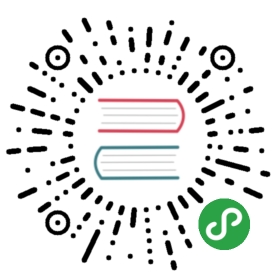以下步骤将在 Microsoft Azure 上创建一个单节点的 RKE Kubernetes 集群,并在其中部署 Rancher Server,并附加一个单节点的下游 Kubernetes 集群。
先决条件
注意: Microsoft Azure 会向您收取一定的费用。
- Microsoft Azure 账号:需要一个 Microsoft Azure 账号来创建部署 Rancher Server 和 Kubernetes 所需要的资源。
- Microsoft Azure 订阅:如果您还没有 Microsoft Azure 订阅,请使用这个链接查看相关指南。
- Micsoroft Azure 租户:使用此链接并按照说明创建 Microsoft Azure 租户。
- Microsoft Azure 客户端 ID/密钥:使用此链接并按照说明创建 Microsoft Azure 客户端和密钥。
- 安装 Terraform:用于在 Microsoft Azure 中配置服务器和集群。
- 安装 RKE Terraform Provider:您将需要下载 RKE 的 Terraform Provider 的二进制文件,该二进制文件与您的工作站的操作系统相对应。然后,您需要将二进制文件移到 Terraform 插件目录中。目录名称将取决于您的操作系统。有关如何安装 Terraform 插件的更多信息,请参考Terraform 文档。
操作步骤
打开命令行工具,执行
git clone https://github.com/rancher/quickstart命令,把 Rancher 快速入门需要用的到的文件克隆到本地。执行
cd quickstart/azure命令,进入 Azure 快速部署文件夹。重命名
terraform.tfvars.example文件为terraform.tfvars。编辑
terraform.tfvars文件,替换以下变量。azure_subscription_id- Microsoft Azure 订阅 IDazure_client_id- Microsoft Azure 客户端 IDazure_client_secret- Microsoft Azure 客户端密钥azure_tenant_id- Microsoft Azure 租户 IDrancher_server_admin_password- Rancher Server 的默认 admin 账户的密码
可选: 修改文件
terraform.tfvars中的可选参数。请参阅快速启动说明和 Azure 快速启动说明了解更多信息。
azure_location- Microsoft Azure 区域,默认的 Microsoft Azure 区域不一定是距离您最近的区域,建议选择距离您最近的区域,降低延迟。prefix- 全部创建资源的前缀。instance_type- 使用的计算实例规格,最小规格为Standard_DS2_v2。如果在预算范围内,建议使用Standard_DS2_v3或Standard_DS3_v2。ssh_key_file_name- 使用指定的 SSH 密钥而不是~/.ssh/id_rsa(假设公共密钥为${ssh_key_file_name}.pub)
执行
terraform init。执行
terraform apply --auto-approve开始初始化环境,命令行工具返回以下信息时,表示命令执行成功,完成了初始化环境配置。Apply complete! Resources: 16 added, 0 changed, 0 destroyed.Outputs:rancher_node_ip = xx.xx.xx.xxrancher_server_url = https://xx-xx-xx-xx.nip.ioworkload_node_ip = yy.yy.yy.yy
将以上输出中的
rancher_server_url粘贴到浏览器中。在登录页面中登录(默认用户名为admin,密码为在rancher_server_admin_password中设置的密码)。
结果:两个 Kubernetes 集群已部署到您的 Azure 帐户中,一个正在运行 Rancher Server,另一个可以用来部署您的实验应用。
后续操作
使用 Rancher 部署工作负载,详情请参考部署工作负载。
清理环境
进入
quickstart/azure文件夹,执行terraform destroy --auto-approve。等待命令行界面显示完成了资源删除的信息。